w7系统如何修改文件创建时间|w7修改文件创建时间的方法
时间:2017-02-15 来源:互联网 浏览量:
w7系统如何修改文件创建时间?我们在使用电脑的时候,总是会遇到很多的电脑难题。当我们在遇到了需要修改电脑的文件夹创建时间的时候,我们应该怎么办呢?一起来看看吧。
w7修改文件创建时间的方法:
方法一:系统时间修改法:这种文件修改法适用于个别文件日期的修改。
1、首先我们先修改系统日期,点击右下角,然后点击“更改日期和时间设置”。
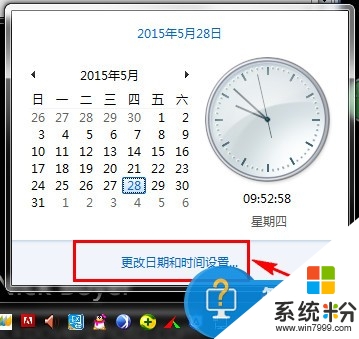
2、在弹出的对话框中选择“更改日期和时间”。
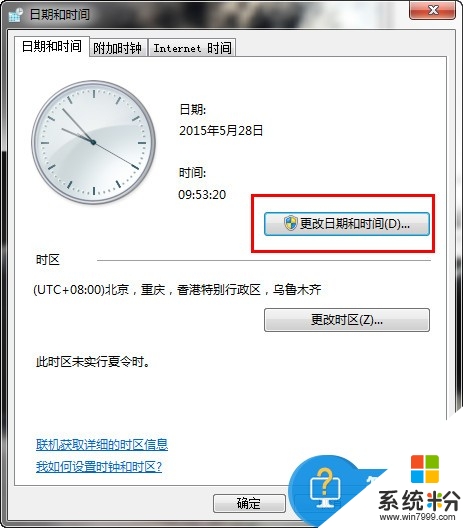
3、选择你需要修改的时间“点击确定”(今天的日期是2015.5.28我们选择实验日期是2015.3.3)。

4、然后我们创建一个新的文件夹,然后我们将系统的时间改回来,大家可以看到这个文件夹的时间是2015.3.3。
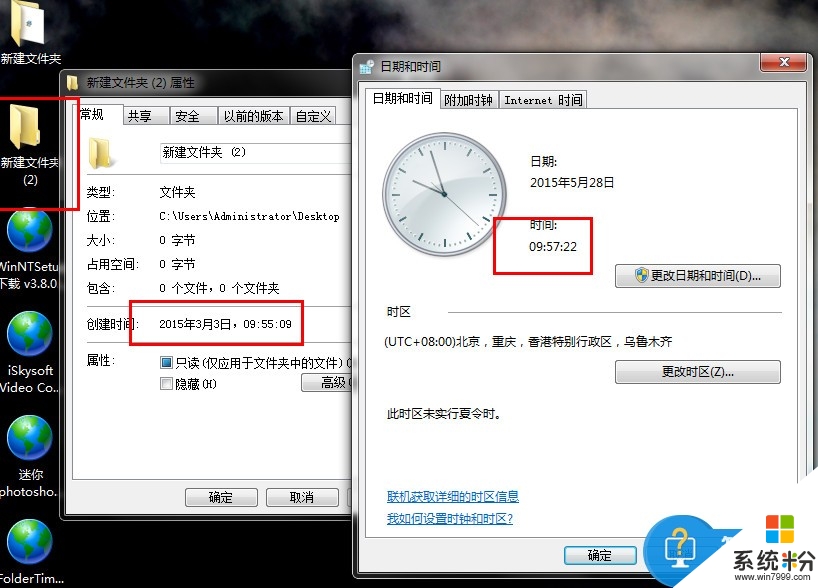
方法二:采用软件修改:这种修改法适用于批量修改。
首先为大家提供一款绿色的修改软件:
1、大家将这款绿色的软件下载,直接打开就可以使用,大家可以看着小编的做的图按照步骤进行设置。
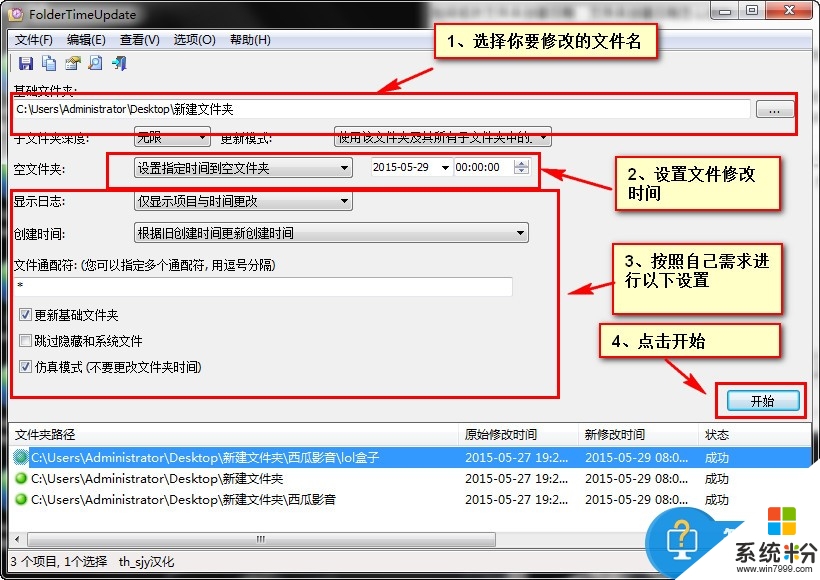
希望大家通过上述关于【w7系统如何修改文件创建时间】的教程,可以了解详细的操作步骤。还有其他的电脑系统下载后使用的疑问,或者需要重装电脑系统的话,欢迎上系统粉官网查看相关的教程。
我要分享:
相关教程
- ·Win7文件属性时间怎么修改?
- ·w7电脑时间无法更改怎么办|w7电脑时间更改不了的解决方法
- ·win7如何修改系统桌面时间;win7系统显示无法修改时间怎么办
- ·centos7 系统怎么修改锁屏时间|centos7 系统锁屏时间修改的方法
- ·win7系统下查看文件夹建立时间的方法【图文】
- ·win7 64位系统时间无法修改怎么办?win7系统修改时间的方法
- ·win7系统电脑开机黑屏 Windows7开机黑屏怎么办
- ·win7系统无线网卡搜索不到无线网络 Win7电脑无线信号消失怎么办
- ·win7原版密钥 win7正版永久激活密钥激活步骤
- ·win7屏幕密码 Win7设置开机锁屏密码的方法
Win7系统教程推荐
- 1 win7原版密钥 win7正版永久激活密钥激活步骤
- 2 win7屏幕密码 Win7设置开机锁屏密码的方法
- 3 win7 文件共享设置 Win7如何局域网共享文件
- 4鼠标左键变右键右键无法使用window7怎么办 鼠标左键变右键解决方法
- 5win7电脑前置耳机没声音怎么设置 win7前面板耳机没声音处理方法
- 6win7如何建立共享文件 Win7如何共享文件到其他设备
- 7win7屏幕录制快捷键 Win7自带的屏幕录制功能怎么使用
- 8w7系统搜索不到蓝牙设备 电脑蓝牙搜索不到其他设备
- 9电脑桌面上没有我的电脑图标怎么办 win7桌面图标不见了怎么恢复
- 10win7怎么调出wifi连接 Win7连接WiFi失败怎么办
Win7系统热门教程
- 1 Windows 7旗舰版鼠标移到右下角没反应该怎么办?
- 2 Win7 EXE应用程序图标丢失解决办法
- 3 win7系统开机提示Windows没有启动成功怎么解决
- 4风林火山win7系统电脑主题服务无法自动启动怎么解决 风林火山win7系统电脑主题服务无法自动启动如何解决
- 5win7笔记本为什么漏电|win7笔记本漏电解决方法
- 6Win7旗舰版使用一段时间后屏幕变黑并提示不是正版解决方法有哪些 Win7旗舰版使用一段时间后屏幕变黑并提示不是正版如何解决
- 7win7电脑页面没有毛玻璃效果不变透明怎么解决? win7电脑页面没有毛玻璃效果不变透明怎么处理?
- 8win7怎么查电脑配置|win7如何查看硬件配置
- 9解决建设银行U盾在win7上的使用
- 10怎么查看windows 7安装时间,查看windows7安装时间的方法
最新Win7教程
- 1 win7系统电脑开机黑屏 Windows7开机黑屏怎么办
- 2 win7系统无线网卡搜索不到无线网络 Win7电脑无线信号消失怎么办
- 3 win7原版密钥 win7正版永久激活密钥激活步骤
- 4win7屏幕密码 Win7设置开机锁屏密码的方法
- 5win7怎么硬盘分区 win7系统下如何对硬盘进行分区划分
- 6win7 文件共享设置 Win7如何局域网共享文件
- 7鼠标左键变右键右键无法使用window7怎么办 鼠标左键变右键解决方法
- 8windows7加密绿色 Windows7如何取消加密文件的绿色图标显示
- 9windows7操作特点 Windows 7的特点有哪些
- 10win7桌面东西都没有了 桌面文件丢失了怎么办
